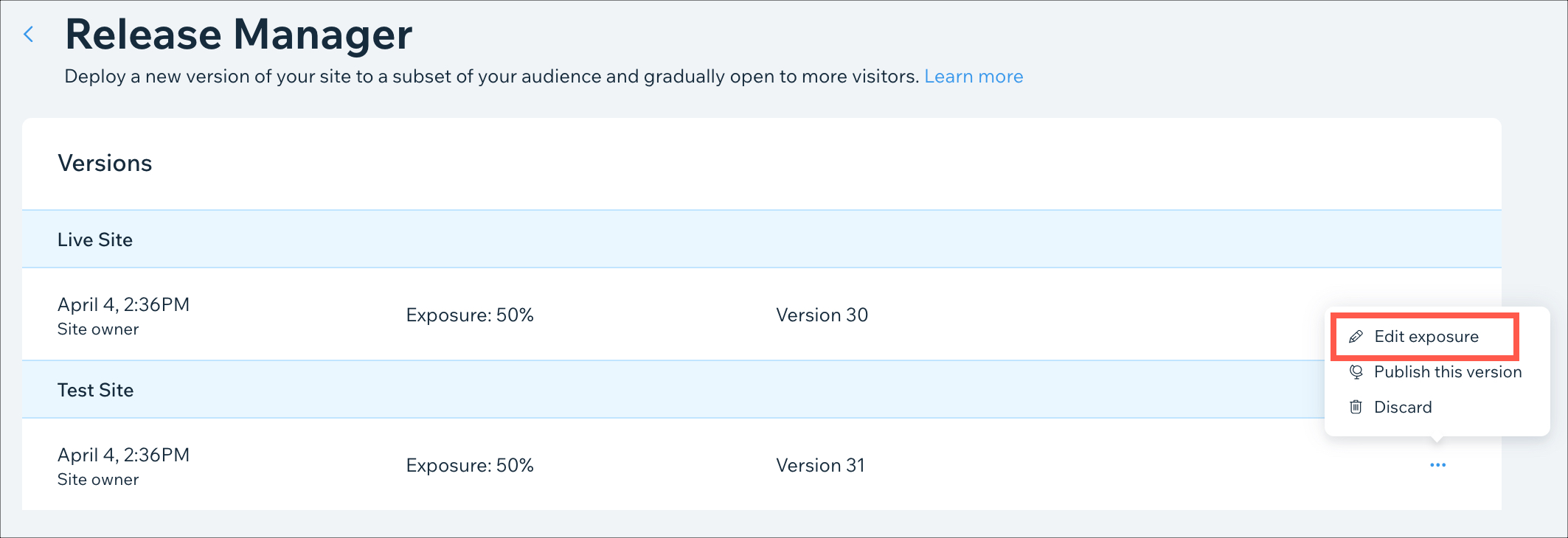Sitios de prueba: crear un sitio de prueba
2 min
En este artículo
- Paso 1 | Crea un sitio de prueba
- Paso 2 | Configura la exposición del sitio de prueba
Publica una versión de tu sitio (un sitio de prueba) a un porcentaje de los visitantes de tu sitio. Esta es una excelente manera de probar nuevas funciones en tu sitio u obtener comentarios sobre los cambios que has realizado antes de publicarlos para el 100% de los visitantes.
Paso 1 | Crea un sitio de prueba
Ve al editor de tu sitio para crear un sitio de prueba basado en tus ediciones más recientes.
Nota:
Solo puedes crear un sitio de prueba después de que tu sitio se haya publicado al menos una vez.
Editor de Wix
Editor de Wix Studio
- Ve al editor.
- Haz clic en Sitio en la barra superior.
- Haz clic en Implementar sitio de prueba. Nota: El sitio de prueba se abre en una nueva ventana.

Paso 2 | Configura la exposición del sitio de prueba
Elige qué porcentaje de la audiencia de tu sitio verá el sitio de prueba.
Para establecer la exposición:
- Ve al Administrador de versiones en el panel de control de tu sitio.
- Haz clic en el icono Mostrar más
 junto al sitio de prueba.
junto al sitio de prueba. - Haz clic en Editar exposición.
- Ingresa el porcentaje de exposición como un valor entre 0-100.
- Haz clic en Guardar.